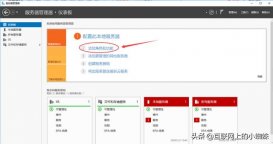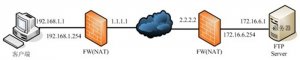一、背景介绍
FTP(File Transfer Protocol)是一种用于文件传输的标准网络协议。通过FTP上传或下载服务器上的文件是云服务器管理的常见任务之一。许多网站和博客平台都支持通过FTP上传和管理内容。
本篇文章将介绍如何使用FTP协议上传文件到云服务器。本文将以使用FileZilla客户端作为例子,讲解如何安装和配置FTP客户端,并上传文件到云服务器。
二、获取FTP凭据
在使用FTP客户端之前,你需要获得以下三项凭据:
1. **IP地址** – 这是你的云服务器的公共IP地址。
2. **用户名** – 这是你在服务器上的帐户名称。
3. **密码** – 这是你在服务器上的帐户密码。
这些凭据通常通过电子邮件或控制面板提供,你可以联系云服务提供商或查看控制面板以获取详细信息。
三、安装和配置FTP客户端
我们将使用FileZilla作为我们的FTP客户端。FileZilla是一个免费的FTP客户端,可以在Windows,Mac和Linux等平台上使用。在本文中,我们将演示如何在Mac OS X上安装和配置FileZilla。
1. 打开浏览器并导航至FileZilla的官方网站:https://filezilla-project.org/。
2. 单击“Download FileZilla Client”按钮,然后选择与您的操作系统兼容的版本,并下载文件。
3. 打开下载并安装FileZilla客户端。
4. 打开FileZilla客户端,然后导航到“文件”>“站点管理器”。
5. 单击“新站点”按钮。
6. 输入一个名称以标识您的站点,并在“主机”栏中输入服务器IP地址。确保在端口字段中输入“21”。
7. 在“协议”栏中选择“FTP – File Transfer Protocol”。
8. 在“加密”下拉菜单中选择“不加密”。
9. 在“登录类型”下拉菜单中选择“标准”。
10. 在“用户”和“密码”字段中输入您的FTP凭据。
11. 单击“连接”以连接到您的服务器。如果连接成功,则在FileZilla远程站点管理器的下方窗格中将显示您的服务器文件夹。
四、上传文件到云服务器
一旦您已成功连接到您的云服务器,您需要执行以下步骤来上传文件。
1. 导航到您想要上传文件的文件夹。
2. 在本地计算机中,打开您的文件浏览器,并在其中选择您想要上传的文件。
3. 将文件从本地文件浏览器中拖动到您远程FTP站点管理器窗口中的相应文件夹中。
4. 如果文件上传成功,则您应该在远程站点管理器窗口中看到文件。
五、总结
使用FTP协议上传文件到云服务器是管理服务器的一个重要任务。通过FTP客户端,您可以安全地将文件从您的本地计算机上传到远程服务器。在本文中,我们介绍了如何安装和配置FileZilla客户端,并使用它上传文件到云服务器。
虽然本文中使用的是FileZilla客户端,但许多其他FTP客户端也可以用于上传和下载文件。但是,无论您使用哪个FTP客户端,您必须始终采取安全措施,例如使用加密FTP协议,以保护您的数据和凭据。
以上就是小编关于“怎么使用ftp上传到云服务器”的分享和介绍
西部数码(west.cn)是经工信部审批,持有ISP、云牌照、IDC、CDN全业务资质的正规老牌云服务商,自成立至今20余年专注于域名注册、虚拟主机、云服务器、企业邮箱、企业建站等互联网基础服务!
公司自研的云计算平台,以便捷高效、超高性价比、超预期售后等优势占领市场,稳居中国接入服务商排名前三,为中国超过50万网站提供了高速、稳定的托管服务!先后获评中国高新技术企业、中国优秀云计算服务商、全国十佳IDC企业、中国最受欢迎的云服务商等称号!
目前,西部数码高性能云服务器正在进行特价促销,最低仅需48元!
https://www.west.cn/cloudhost/